Remediere: Problemă care se prăbușește sau nu funcționează Hulu PS5
Miscelaneu / / December 21, 2021
Serviciul de abonament video la cerere deținut de Disney, Hulu este o platformă binecunoscută care permite utilizatorilor să transmită conținut pe majoritatea dispozitivelor. Deși Hulu este una dintre platformele de streaming remarcabile, se pare că mulți utilizatori Hulu se confruntă cu mai multe probleme. Hulu Support face o treabă bună de a recunoaște problemele, dar mai multe rapoarte apar PS5 utilizatorii se confruntă recent cu problema Hulu Crashing or Not Working.
Se pare că ori de câte ori utilizatorii PS5 încearcă să încarce aplicația Hulu, fie aplicația continuă să se prăbușească, fie nu se lansează deloc, ceea ce este destul de neașteptat. Conform multiplelor rapoarte, fie aplicația Hulu este blocată pe ecranul de bun venit, fie blocat pe un ecran negru sau poate chiar să arunce un mesaj de eroare care indică „Hulu nu a putut porni”, „Întâmpinăm probleme la încărcarea asta chiar acum”. Dacă și dumneavoastră vă confruntați cu același lucru, asigurați-vă că urmați acest ghid.
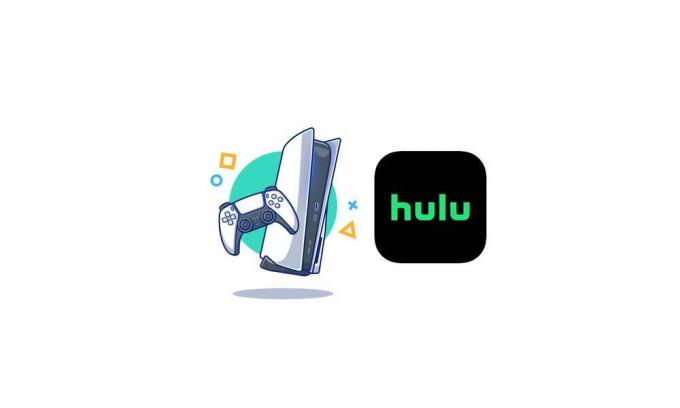
Conținutul paginii
-
Remediere: Problemă care se prăbușește sau nu funcționează Hulu PS5
- 1. Închideți complet aplicația Hulu
- 2. Verificați-vă conexiunea
- 3. Efectuați un ciclu de alimentare
- 4. Testați alte aplicații sau programe de pe dispozitivul dvs
- 5. Verificați actualizările de aplicații și de sistem
- 6. Ștergeți datele din memoria cache a aplicației
- 7. Nu puneți în modul de odihnă
- 8. Verificați starea serviciului Hulu
- 9. Reconstruiți baza de date PS4/PS5
- 10. Inițializați PS4/PS5
- 11. Dezinstalați și reinstalați Hulu
Remediere: Problemă care se prăbușește sau nu funcționează Hulu PS5
Ei bine, pot exista mai multe motive posibile care pot declanșa practic ca aplicația Hulu să nu se lanseze sau să se prăbușească pe consola PlayStation 5. Aici am împărtășit toate soluțiile posibile care ar trebui să vă ajute să rezolvați manual o astfel de problemă. Așa că, fără alte prelungiri, să trecem la el.
1. Închideți complet aplicația Hulu
Asigurați-vă că forțați închiderea aplicației Hulu de pe consolă, ieșind din ea și apoi încercați să deschideți Hulu din nou. Poate rezolva mai multe probleme în majoritatea scenariilor.
2. Verificați-vă conexiunea
De asemenea, merită să vă recomandați să vă verificați conexiunea la internet pe consola PS5 pentru a vă asigura dacă problema a apărut din cauza internetului sau nu. Dacă, în caz, există o problemă cu internetul, asigurați-vă că o remediați cu ajutorul ISP-ului dumneavoastră. Dacă, în caz, conexiunea ta la internet este suficient de rapidă și stabilă, atunci poți trece la următoarea metodă.
3. Efectuați un ciclu de alimentare
Pur și simplu, opriți routerul Wi-Fi și deconectați cablul de alimentare de la acesta. Acum, va trebui să așteptați câteva minute, apoi să conectați din nou cablul de alimentare și să-l porniți din nou. Conectați-vă PS5 la conexiunea Wi-Fi din nou și verificați problema.
4. Testați alte aplicații sau programe de pe dispozitivul dvs
Dacă observați probleme similare pe alte platforme OTT sau servicii de streaming de conținut cu aceleași conexiune la internet, atunci ar trebui să încercați să contactați furnizorul dvs. de servicii de internet pentru mai multe asistenţă.
5. Verificați actualizările de aplicații și de sistem
Dacă metodele de mai sus nu au funcționat pentru dvs., încercați să verificați și actualizările de firmware pentru aplicația Hulu și PS5. Vă va ajuta să rezolvați cu ușurință mai multe probleme. Asigurați-vă că actualizați întotdeauna aplicația Hulu și versiunea de sistem la cea mai recentă versiune pentru a reduce conflictele sau blocările.
6. Ștergeți datele din memoria cache a aplicației
Uneori, ștergerea datelor salvate de aplicația instalată pe consola PS5 poate rezolva și mai multe probleme legate de lansarea aplicației sau de joc. Puteți încerca să efectuați această metodă pentru a verifica problema. Pentru a face asta:
Reclame
- Mergi la Setări > Selectați Gestionarea datelor salvate în aplicație.
- Alegeți fie Stocarea sistemului sau Stocare online sau Stocare USB > Selectați Șterge.
- Selectează Hulu aplicație > Bifați fișierele pe care doriți să le ștergeți sau doar Selectează tot.
- În cele din urmă, selectați Șterge > Selectați O.K pentru a confirma sarcina.
- După ce ați terminat, reporniți consola pentru a verifica din nou problema.
7. Nu puneți în modul de odihnă
Asigurați-vă că evitați să vă puneți consola în modul de repaus pentru a reduce mai multe erori sau probleme legate de sistem pe consola PS5. Pentru a face acest lucru:
- Accesați PS5 Setări meniu > Deschideți Economisire de energie fila.
- Selectați Setați timpul până când PS5 intră în modul de odihnă.
- Setat la Nu puneți în modul de odihnă > Reporniți consola pentru a aplica modificările.
8. Verificați starea serviciului Hulu
Uneori, problemele cu serverul Hulu sau întreruperile pot cauza conflicte cu lansarea sau blocarea aplicației. Asigurați-vă că verificați starea serviciului Hulu vizitând Pagina web pentru starea detectorului în jos pentru mai multe informatii. Dacă există o întrerupere a serverului sau o întreținere în curs, va trebui doar să așteptați până când serverul este din nou pornit. Dacă puteți vedea că există o întrerupere a serverului sau o întrerupere, așteptați ceva timp și verificați din nou.
9. Reconstruiți baza de date PS4/PS5
Reconstruirea bazei de date a Playstation poate rezolva, de asemenea, unele probleme comune cu lansarea sau blocarea aplicației pe consola PS5. Pentru a face asta:
Reclame
- Apăsați butonul de pornire de pe consolă timp de 5-10 secunde până când auziți două sunete, apoi eliberați butonul.
- Apoi asigurați-vă că opriți consola și așteptați aproximativ 30 de secunde.
- Acum, apăsați și mențineți apăsat butonul de pornire, apoi așteptați din nou al doilea semnal sonor.
- Eliberați butonul după ce auziți al doilea bip > Conectați controlerul PS5 la consolă folosind un cablu USB.
- Acum veți intra în modul sigur > Apoi selectați Reconstruiți baza de date opțiune.
- Apoi porniți consola și încercați să rulați din nou aplicația Hulu.
Notă: Reconstruirea bazei de date nu va șterge datele.
10. Inițializați PS4/PS5
Asigurați-vă că faceți o copie de rezervă completă a datelor de pe consolă înainte de a efectua această metodă. Inițializarea consolei PS5 poate rezolva mai multe probleme. Pentru a face acest lucru:
- Accesați PS5 Setări > Inițializare.
- Selectați Inițializați PS5 > Selectați Opțiune rapidă.
- Acum, alege să Inițializați > Consola PS5 va reporni și începe să se inițializeze.
- După ce ați terminat, instalați din nou aplicația Hulu, apoi încercați să o transmiteți în flux.
Notă: Dacă vă confruntați cu o eroare de dezactivare, puteți sări peste dezactivare și puteți continua cu inițializarea.
11. Dezinstalați și reinstalați Hulu
Dacă niciuna dintre metode nu a funcționat pentru dvs., asigurați-vă că dezinstalați și reinstalați aplicația Hulu pe consola PS5. Pentru a face acest lucru:
- Asigura-te ca evidențiați aplicația Hulu > Apăsați tasta butonul triunghiular pe controler.
- Selectați Șterge > Acum, opriți dispozitivul și opriți-l și deconectați cablul de alimentare timp de 1 minut.
- Apoi reconectați cablul de alimentare și porniți din nou consola.
- Descărcați din nou aplicația Hulu din PlayStation Store și instalați-o din nou.
Asta e, băieți. Presupunem că acest ghid v-a fost de ajutor. Pentru întrebări suplimentare, puteți comenta mai jos.



